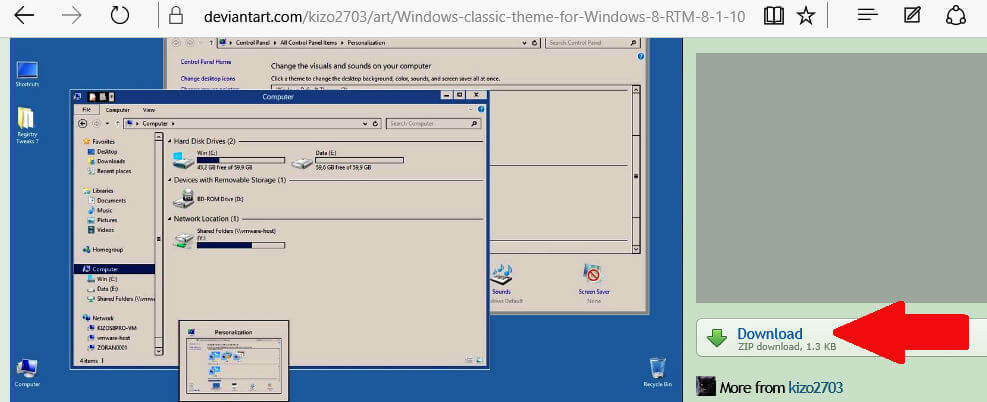- Iako je Windows 10 vjerojatno najsuvremeniji Windows OS, neki ipak preferiraju Windows 95 retro izgleda.
- U vodiču u nastavku prikazat ćemo kako možete učiniti da vaše moderno računalo izgleda kao da radi pod Windowsom 95.
- Istražit ćemo neke alate nezavisnih proizvođača, kao i neke ručne metode koje mogu biti korisne.
- Ovisno o slučaju, vaše će se korisničko sučelje izgledati poput Windows 95, dok će se izvoditi kao Windows 10.

Ovaj softver će održavati i pokretati upravljačke programe, čime će se zaštititi od uobičajenih računalnih pogrešaka i kvara hardvera. Provjerite sve svoje upravljačke programe u 3 jednostavna koraka:
- Preuzmite DriverFix (ovjerena datoteka za preuzimanje).
- Klik Započni skeniranje pronaći sve problematične upravljačke programe.
- Klik Ažuriranje upravljačkih programa kako biste dobili nove verzije i izbjegli kvarove u sustavu.
- DriverFix je preuzeo 0 čitatelji ovog mjeseca.
Windows 10 pruža brojne mogućnosti i nesumnjivo je jedan od najboljih operativnih sustava koji su ikad izumljeni.
Ali neki korisnici - posebno oni koji su upoznati s Windows 95 čini se da im se ne sviđa njegov izgled i radije bi se držao 'stare škole', ali nostalgične pozadine radne površine sustava Windows 95.
I zato što Microsoft nije uključivao Windows 95 temu za Windows 10 tijekom izdavanja operativnog sustava, strastveni korisnici su grčevito tražili rješenje s mješovitim rezultatima.
Jedan od korisnika usluge DeviantArt pod imenom Kizo2703 smislio je temu poput Windows 95-a (Besplatno) i čini se da je većina nostalgičnih korisnika zadovoljna rezultatima.
Pogledajmo postupak preuzimanja i instalacije teme u nastavku, pa nastavite čitati.
Kako mogu instalirati temu Windows 95 na računala sa sustavom Windows 10?
1. Upotrijebite paket za prilagodbu radne površine treće strane
Kad god se umorite od generičnog izgleda sustava Windows 10 i želite mu dati prepoznatljiviji izgled, bio to sa sustavom Windows 95 ili ultra-futuristička tema svemirskog broda, alat za prilagodbu radne površine treće strane definitivno može doći zgodan.
Naš programski paket za preporuke sastoji se od više alata koji vašem računalu mogu pružiti cjelovitu promjenu u pogledu izgleda.
Na primjer, uključuje a izvrstan softver koji vam omogućuje da na računalo instalirate žive pozadine i čuvare zaslona koje možete sami stvoriti.
U ovom slučaju vjerojatno će vam se svidjeti kako dolazi drugi proizvod uključeni, koji se u osnovi mogu koristiti za stvaranje potpuno novog računala tema.
Uz malo dotjerivanja, čak može izgledati kao da radi pod Windowsom 95.
Ovaj alat također može učiniti da vaše računalo zvuči kao Windows 95, što omogućava puni paket nostalgije koji će biti uključen u ugovor.

Radna površina objekta
Omogućite svom sustavu Windows 10 potpunu nadogradnju (ili nadogradnju) na odjelu za vizualne sadržaje s ovim kompletnim programskim paketom!
2. Koristite temu Windows 10 po mjeri
- Preuzmite klasičnu temu Windows 95.
- Pritisnite preuzimanje datoteka na desnoj strani za inicijalizaciju preuzimanja.

- Izdvojite preuzeto na svoj C: Teme WindowsResourcesEaseofAccess mapu.

- Idite na radnu površinu i desnom tipkom miša kliknite prazan prostor.
- Kliknite na Prilagodite i odaberite Postavke teme.
- Klikni na klasična tema kao što se vidi kod tema s visokim kontrastom.

- Vaša se radna površina sada mijenja tako da izgleda vrlo blizu klasičnoj radnoj površini sustava Windows 95, unatoč tome što joj nedostaje sentimentalni logotip Windows 95.
Možete čak i dodatno prilagoditi boje pozadine, umjesto da se držite tradicionalne plave boje. Evo koraka koje treba slijediti:
- Desnom tipkom miša kliknite prazno mjesto na radnoj površini.
- Kliknite na Prilagodite.
- Pod, ispod Pozadina, dvaput pritisnite željenu boju pozadine. Boja pozadine radne površine sustava Windows 95 promijenit će se u vaš novi izbor.

Traka zadataka u sustavu Windows 10 više nije povezana s funkcijom teme, pa se primjenjuje novi klasik tema neće utjecati na to kako izgleda programska traka, a jedina opcija je igra s visokim kontrastom postavke.
Kako mogu deinstalirati temu Windows 95 iz sustava Windows 10?
- Dođite do sljedeće mape:
C: \ Windows \ Resources \ EaseofAccess \ Themes - Odaberite klasičnu temu.
- Pritisnite delete za brisanje.
Temu brišete jer je ne možete deinstalirati poput uobičajenih programa. Sada se možete vratiti na uobičajene teme sustava Windows 10.
Nadamo se da su ove preporuke bile korisne. Koju metodu više volite kada želite svom modernom računalu pružiti nostalgičniji osjećaj?
Javite nam koji način preferirate tako što ćete nam poslati poruku u odjeljku za komentare u nastavku, a također ako imate pitanja ili druge prijedloge.